Kuidas parandada Samsung Galaxy S22/Plus/Ultra Screen salvestamise probleeme
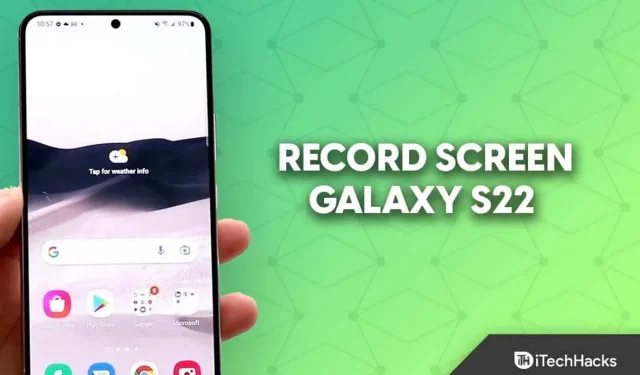
Samsung tutvustas galaktika S22 seeriat selle aasta alguses. Kolm lipulaeva nutitelefoni – Samsung Galaxy S22, Galaxy S22 Plus ja Galaxy S22 Ultra – kuulusid seeriasse. Saate Galaxy S22 ekraani salvestada Samsungi telefonides sisalduva ekraanisalvestiga.
Ekraanisalvestiga saate ekraani salvestada videovormingus. Kui soovite filmida õpetust, filmirulli või isegi videolugu, võib sellest abi olla. Te ei vaja Galaxy S22 ekraani salvestamiseks muid programme, kuna Samsungi seadmetel on sisseehitatud ekraanisalvesti.
Olete jõudnud õigele saidile, kui otsite juhiseid Samsung Galaxy S22 ekraanide salvestamise kohta. See postitus näitab teile, kuidas Galaxy S22 ekraani salvestada.
Samsung Galaxy S22, Plusi ja Ultra ekraani salvestamise probleem
Galaxy S22-s saate ekraani salvestada sisseehitatud ekraanisalvesti abil. Ekraani salvestamiseks pole vaja teiste osapoolte lisaprogramme. Galaxy S22 ekraani salvestamiseks järgige allolevaid juhiseid.
- Avage kiirpääsupaneel , pühkides ekraanilt alla. Otsige üles suvand Screen Recorder ja puudutage seda. Kui te seda valikut kiirpääsupaneelilt ei leia, peate selle käsitsi lisama, järgides alltoodud samme –
- Libistage kiirpääsupaneel täielikult alla.
- Puudutage paremas ülanurgas kolme punkti ja seejärel valikut Redigeeri nuppe .
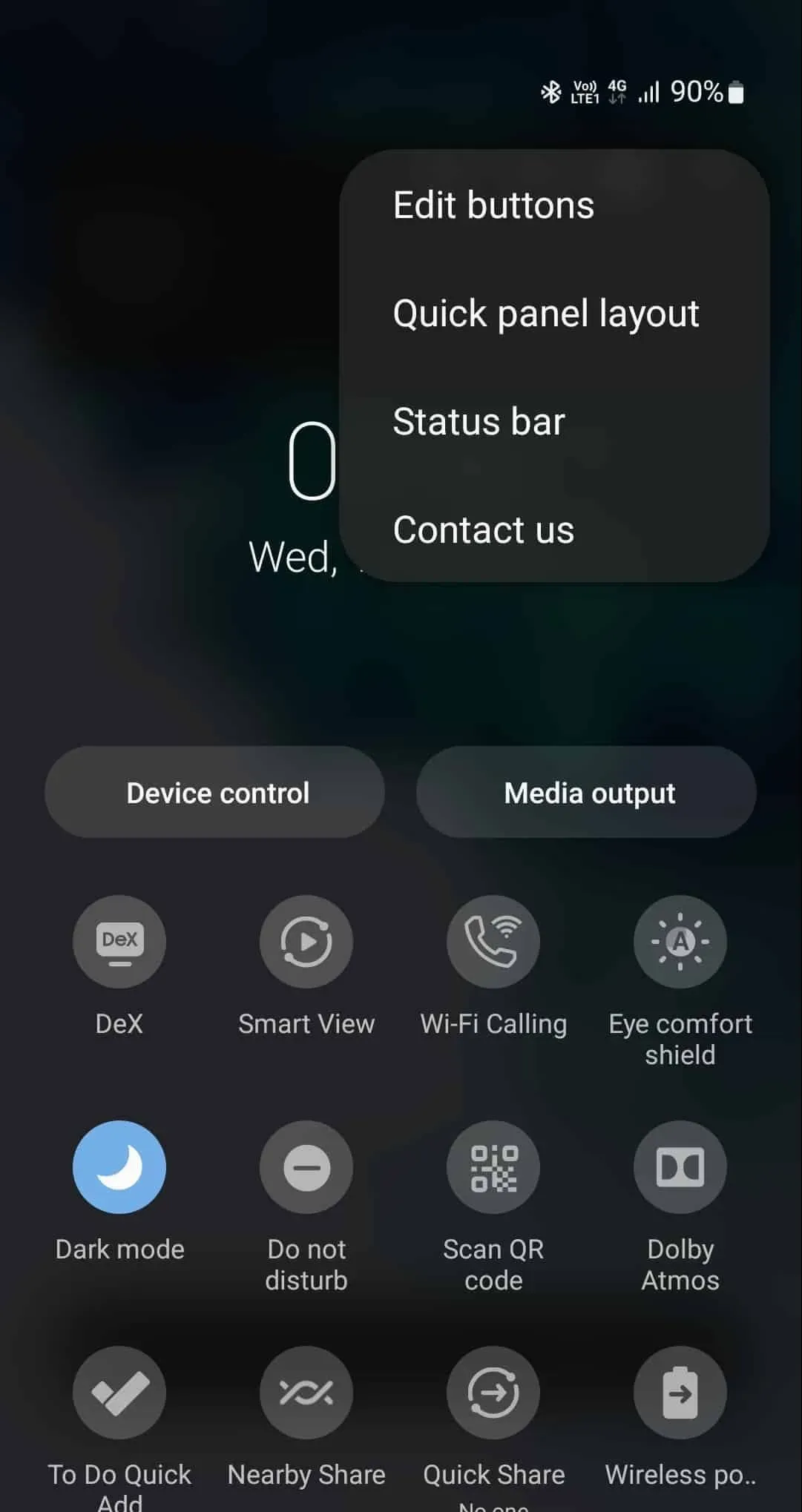
- Vaadake jaotises Saadaolevad nupud ekraanisalvesti ikooni. Lohistage ikoon alla ja lisage see kiirjuurdepääsupaneelile.

- Nüüd näete kiirpaneelil ekraanisalvesti ikooni. Ekraani salvestamise alustamiseks puudutage ikooni.
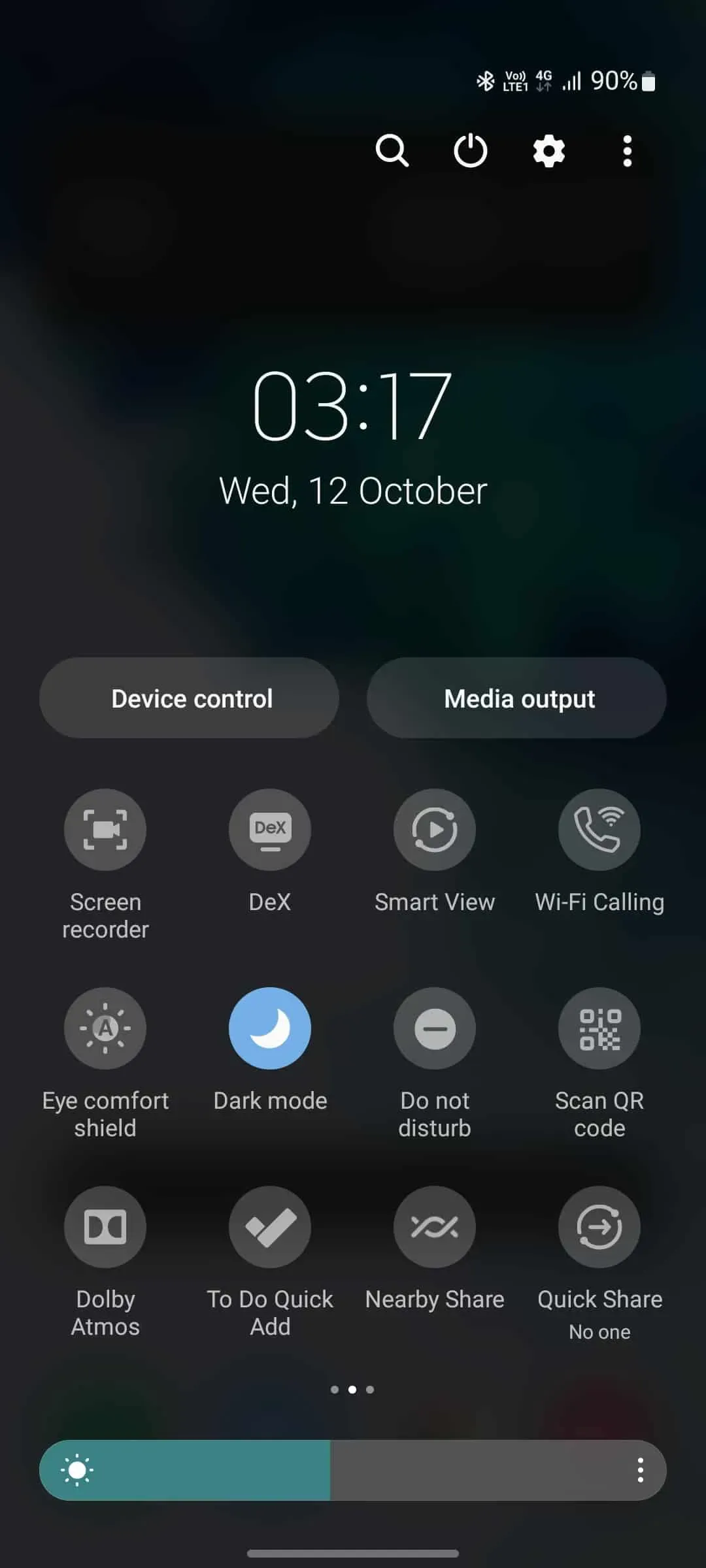
- Kui salvestate ekraani esimest korda, küsib see teilt ekraanisalvestusrakenduse jaoks luba. Andke kõik õigused, mida see küsib.
- Teile antakse kolm võimalust ekraani salvestamise ajal heli salvestamiseks.
- Puudub – see valik ei salvesta heli.
- Meedium – see suvand salvestab ekraani salvestamise ajal seadme heli.
- Meedium ja mikrofon – see salvestab heli seadmest ja mikrofonist.
- Kui soovite kuvada puudutusi ja puudutusi, saate lubada lüliti Kuva puudutused ja puudutused .
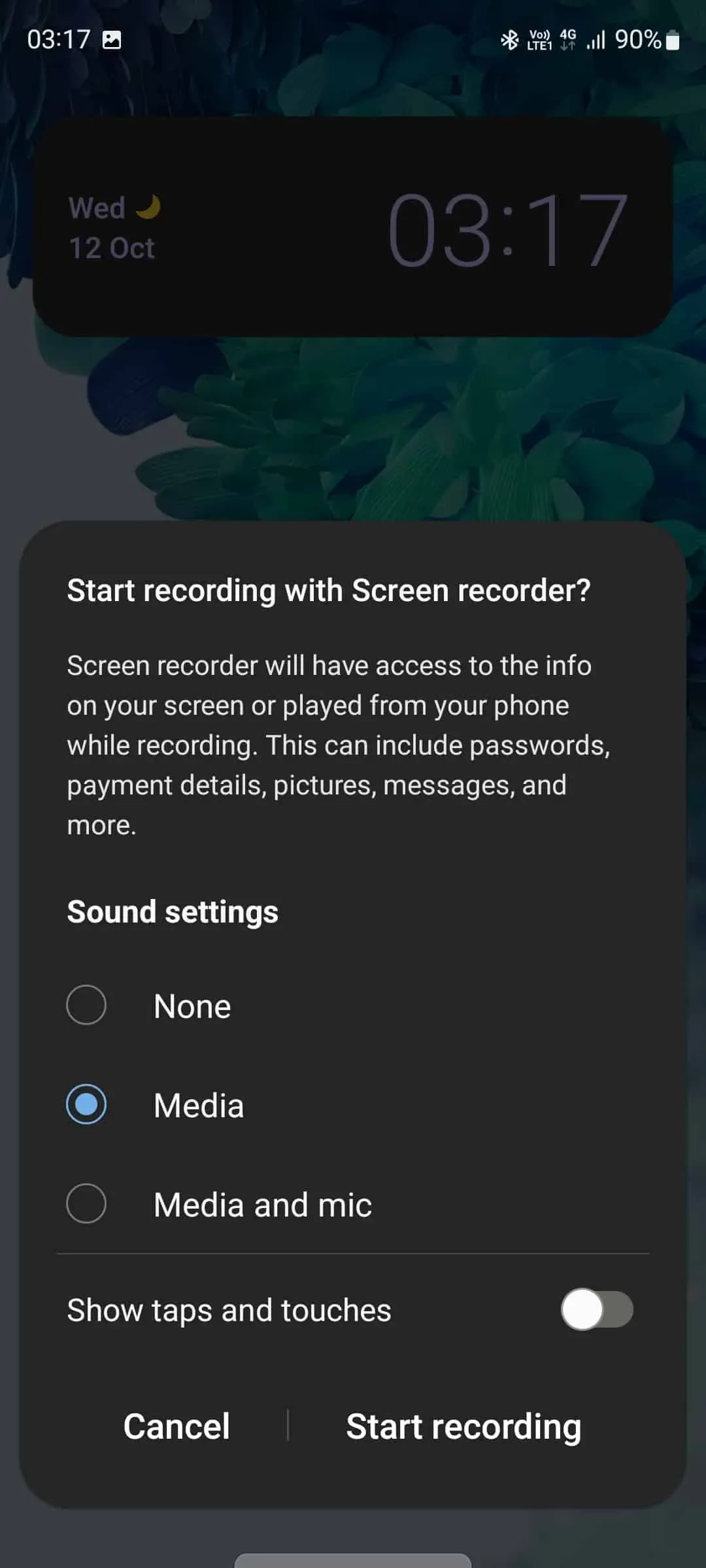
- Ekraani salvestamise alustamiseks toksake Alusta salvestamist.
- Algab 3-sekundiline loendus. Pärast pöördloendust ekraan salvestatakse.
- Salvestamise lõpetamiseks puudutage ekraani salvestamise peatamiseks nuppu Stopp .
- Kui see on tehtud, salvestatakse salvestus galeriisse.
Ekraani juhtimise salvestamine
Saate ekraani salvestamise ajal valida mitmete juhtimisseadete hulgast, sealhulgas:
- Peata/Esita – see nupp peatab ekraani salvestamise. Pärast salvestamise peatamist puudutage ekraani salvestamise jätkamiseks esitusnuppu.
- Kaamera – kui soovite end salvestamise ajal salvestada, puudutage seda valikut. See lülitab sisse teie telefoni esikaamera.
- Pliiats – kui soovite ekraani salvestamise ajal ekraanile kirjutada, puudutage seda valikut. Samuti saate pliiatsit kohandada, valides erinevaid jooni ja värve.
- Peata – salvestamise peatamiseks puuduta seda nuppu.
Järgige allolevaid juhiseid, et reguleerida ekraani salvestamisel video kvaliteeti ja selfie-video suurust.
- Kiirpääsupaneeli avamiseks pühkige ekraani ülaosast alla.
- Siin puudutage ja hoidke seadete juurde pääsemiseks ikooni Screen Recorder .
- Videokvaliteedi muutmiseks puudutage valikut Video Quality ja valige erinevate videokvaliteedi vahel.
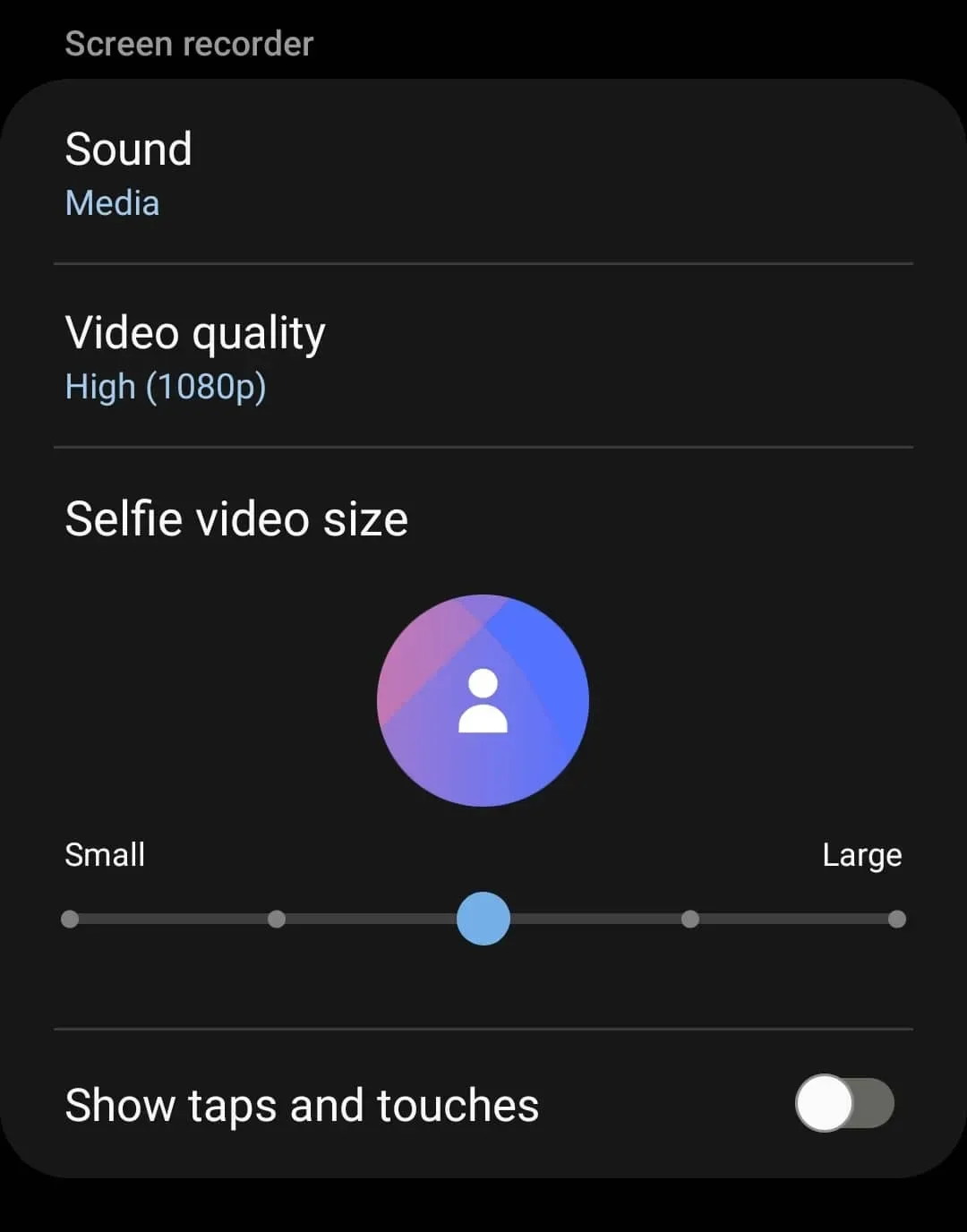
- Selfivideo suuruse muutmiseks lohistage jaotise Selfie video suurus all olevat liugurit. Selfivideo suurendamiseks lohistage liugurit paremale ja väiksemaks muutmiseks vasakule.
Järeldus
Sel viisil saate oma Galaxy S22 abil salvestust kuvada. Saate kasutada oma Galaxy S22 sisseehitatud ekraanisalvestit ekraani jäädvustamiseks, järgides ülaltoodud toiminguid. Kuigi saate ekraane salvestada kolmandate osapoolte programmidega, soovitame kasutada oma Samsungi seadme sisseehitatud ekraanisalvestit.
Korduma kippuvad küsimused – KKK
Mida teha, kui Galaxy S22-l pole ekraani salvestamise võimalust?
Ekraani salvestamise suvand tuleb kiirpääsu paneelile käsitsi lisada. Selleks järgige allolevaid juhiseid.
- Avage kiirpääsupaneel, puudutage paremas ülanurgas kolme punkti ja seejärel valikut Redigeeri nuppe .
- Lohistage ekraanisalvesti ikoon jaotisest Saadaolevad nupud alla.
- Nüüd saate Galaxy S22 ekraanisalvestit kasutada.
Kas Samsungi jaoks on saadaval ekraanisalvesti valik?
Enamiku uusimate Android-nutitelefonide puhul, mitte ainult Samsung, on ekraani salvestamise valik olemas. Erinevates Android-seadmetes saab kasutada sisseehitatud ekraanisalvestit.



Lisa kommentaar